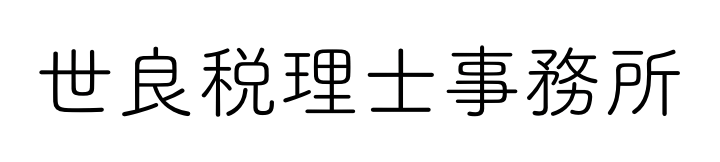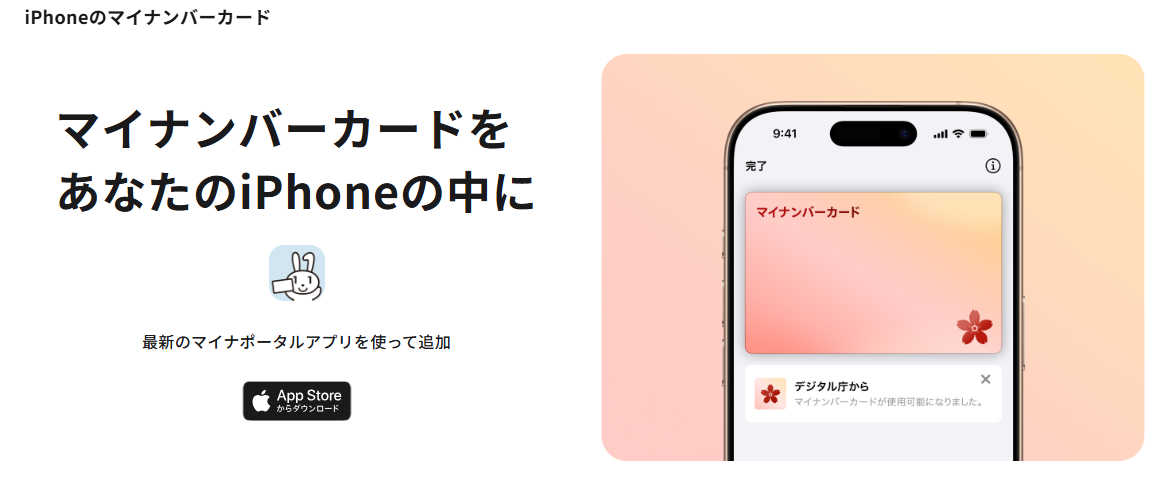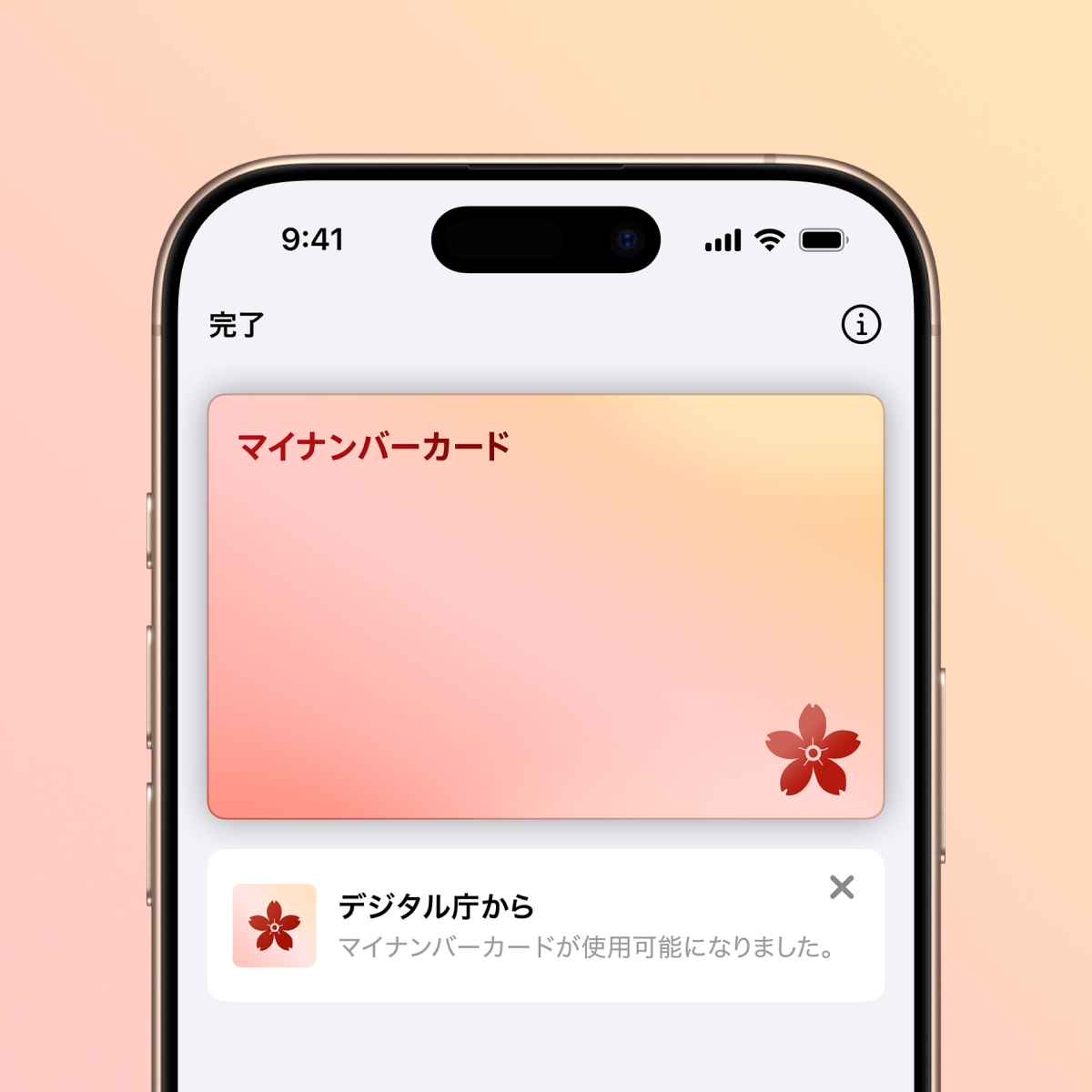マイナンバーカードをiPhoneに登録するとどうなるの?
皆さんはマイナンバーカードをすでに取得されているでしょうか?
2016年1月からマイナンバーカードの交付が開始され、今年(2025年7月)で丸9年が経過しました。制度開始当初はポイント付与などのインセンティブが働いたこともあり、2025年2月現在におけるマイナンバーカード普及率は約78%に達しています。
マイナンバーカードは、健康保険証(マイナ保険証)や運転免許証(マイナ免許証)として利用できるだけでなく、住民票や印鑑証明書、さらには戸籍証明書といった行政書類もコンビニで取得することができます。
しかし実際の利用率は約3割程度と保有率に比べてかなり低く、カードを取得しても使い方や使用する場面が思いつかないなど、本当の意味で普及しているとはいい難い状況となっています。
このように利用率の低いマイナンバーカードですが、「ただでさえ行政を信頼していないのに、個人情報の塊であるマイナンバーカードを持ち歩くなんて絶対ムリ!」という心理的なハードルが普及を妨げているのではないかと個人的には感じています。
そんな残念なマイナンバーカードですが、2025年6月24日、デジタル庁より「iPhoneマイナンバーカード」の提供を開始するとの発表がありました。
詳細は上記デジタル庁のウェブサイトを参照していただきたいのですが、簡単に内容をまとめておきたいと思います。
iPhoneマイナンバーカードとは?
「iPhoneのマイナンバーカード」は、iPhone(Appleウォレット)に入れて利用できるマイナンバーカードです。
このサービスは、iPhone XS以降の機種でiOS 18.5以降を導入しているデバイスであれば利用可能で、Touch IDまたはFace IDを利用した4桁のパスワードと物理カードなしでのログインが可能となります。
なお、Android搭載のスマートフォンについては、2023年5月11日より「Androidスマホ用電子証明書搭載サービス」として先行して利用が開始されていますが、今回開始されるiPhoneのマイナンバーカードの電子証明書機能は、Androidスマホの電子証明書機能と同等の機能を備えていると考えられています。
Appleウォレットへの登録方法は?
Appleウォレットへのマイナンバーカードの登録方法については、解説の後、実際に登録画面を見ながら解説します。
iPhoneマイナンバーカードでできること・できないこと
iPhoneにマイナンバーカードを登録することで、現物のマイナンバーカードなしに、マイナポータルへのログインや署名ができるほか、コンビニの複合機で住民票の写しや印鑑登録証明書などの各種証明書を取得できるようになります。
また現時点では実現できていませんが、将来的にはマイナ保険証や確定申告、本人確認のための証明書として利用拡大が予定されているようです。
一方で、運転免許証の代わりとしてiPhoneマイナンバーカードを使うことについては、現時点でもできませんし、今後拡大予定の項目にも含まれていませんでした。
実際にマイナンバーカードをiPhoneに登録してみよう!
それでは実際のiPhoneの登録画面を見ながら、私自身もマイナンバーカードを登録していきたいと思います。
なお、操作の途中で「マイナンバーカード」「暗証番号(4桁数字)」「署名用パスワード(6〜16桁英数字・半角大文字)」が必要になりますので、あらかじめ手元に準備しておいてください。この暗証番号とパスワードは、マイナンバー登録時に自治体の窓口で設定した際控えを渡されていると思いますので、面倒でも確認しておくことをおすすめします。
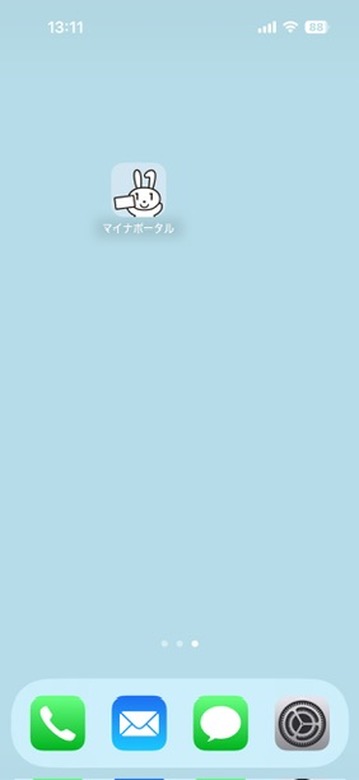
登録に先立って、「AppStore」から「マイナポータル」と検索し、アプリをインストールしてください。
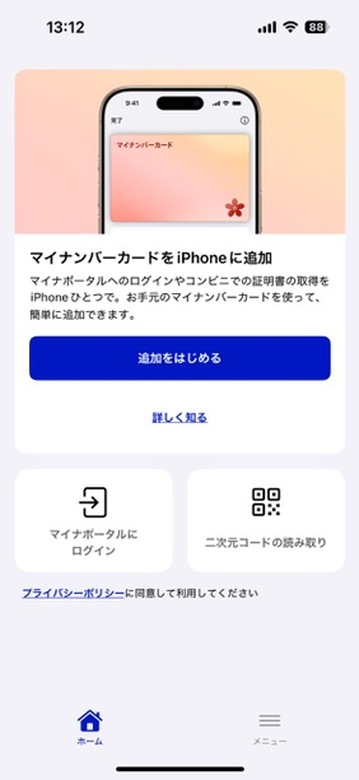
マイナポータルアプリをタップすると、いきなり上記の画面が表示されるので、「追加をはじめる」をタップしてください。
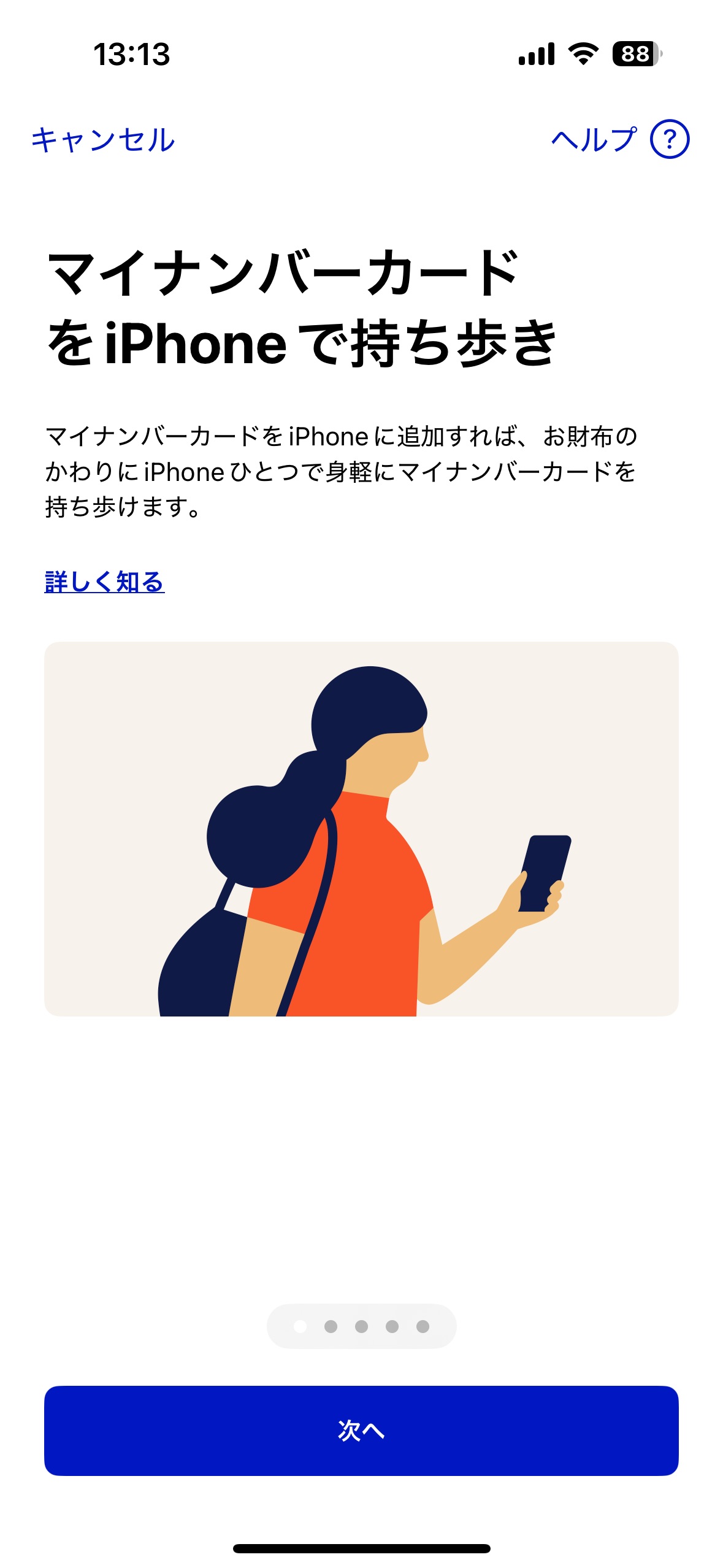
この画面を左にスワイプすると、以下のような説明画面が表示されるので、一通り目を通してください。
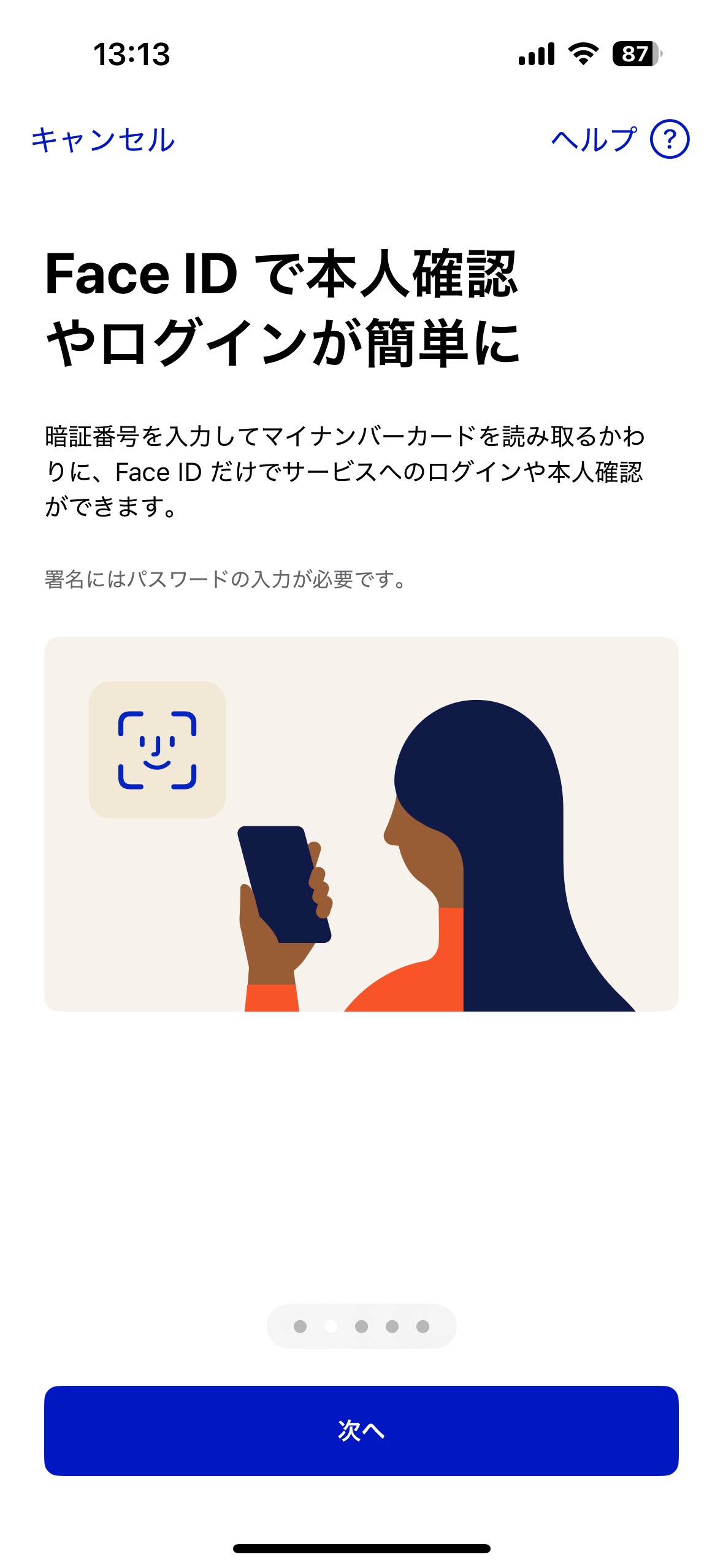
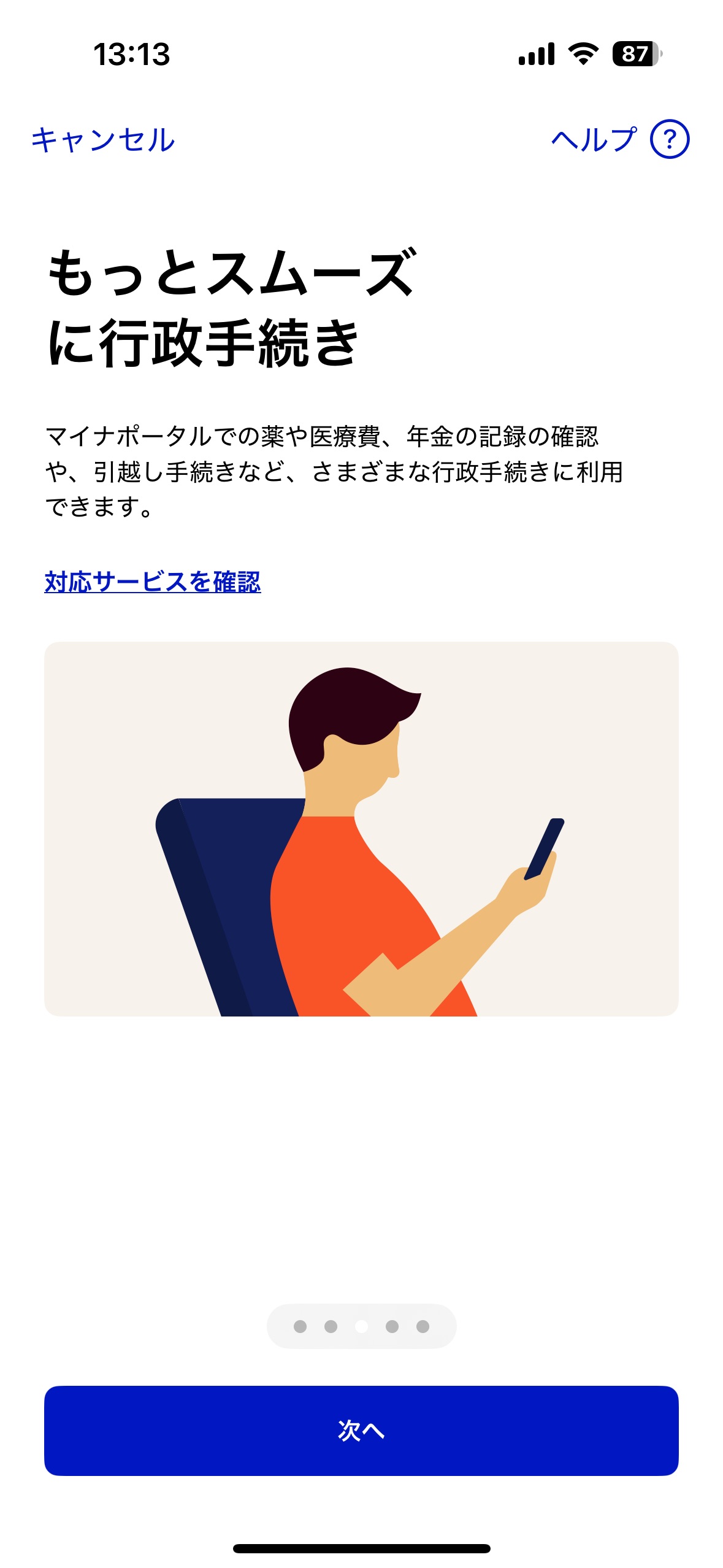
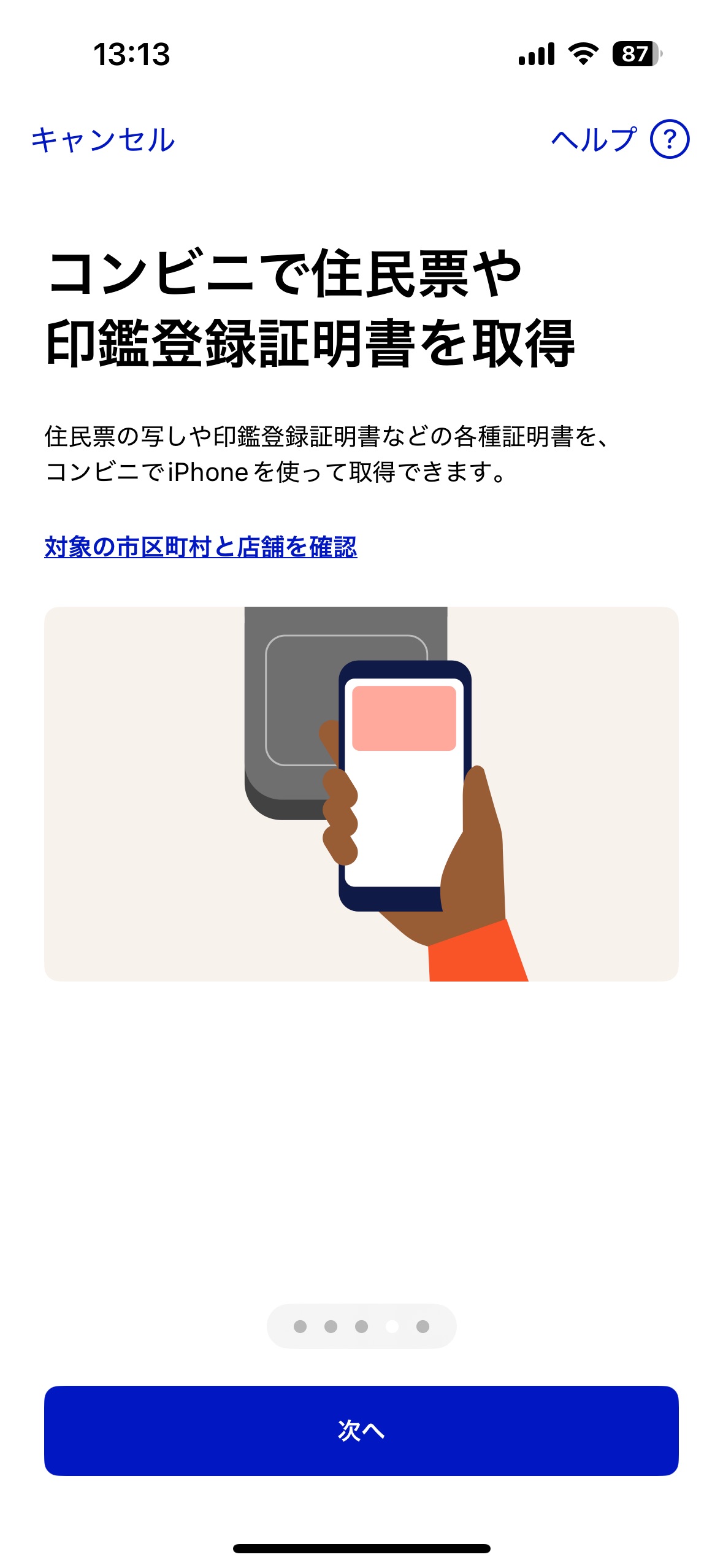
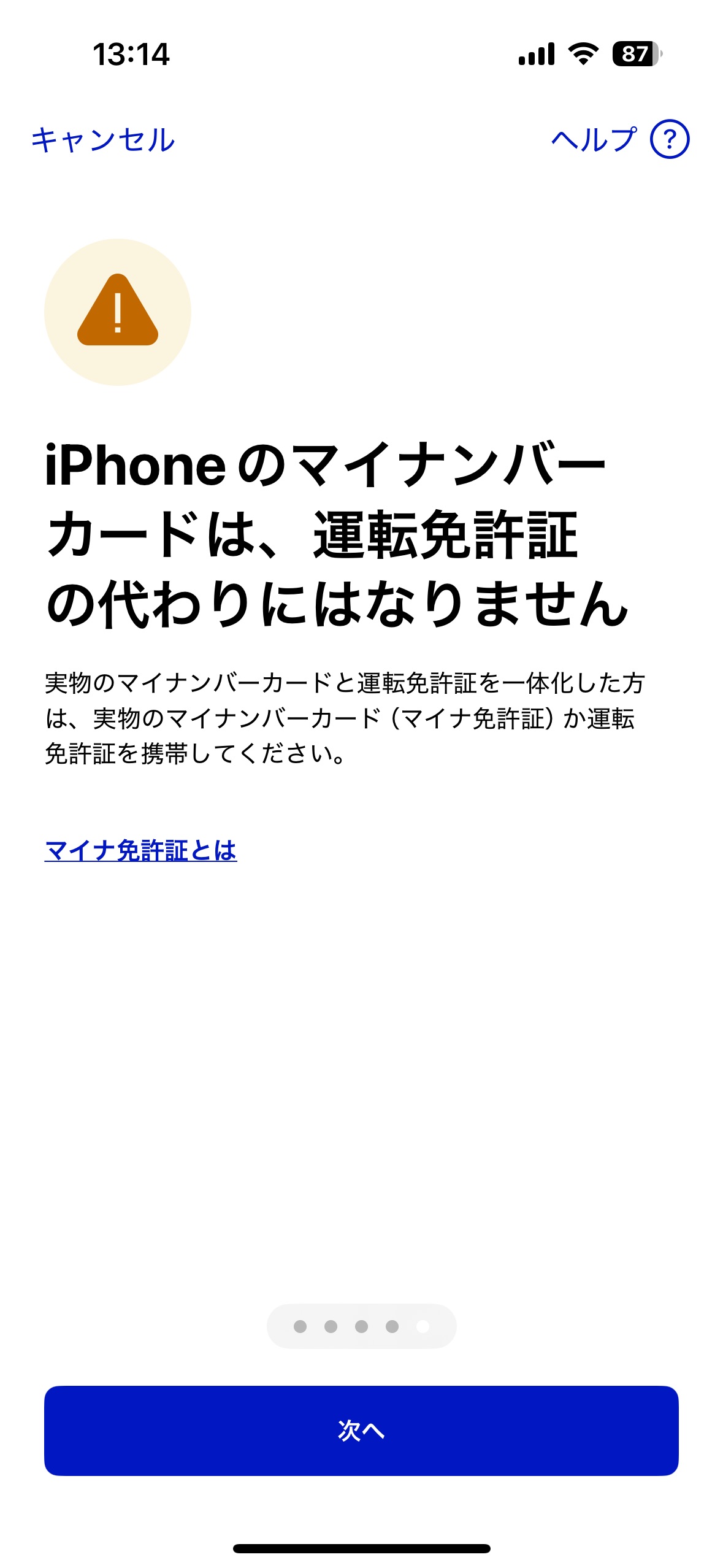
最後まで見終わったら、「次へ」をタップしてください。
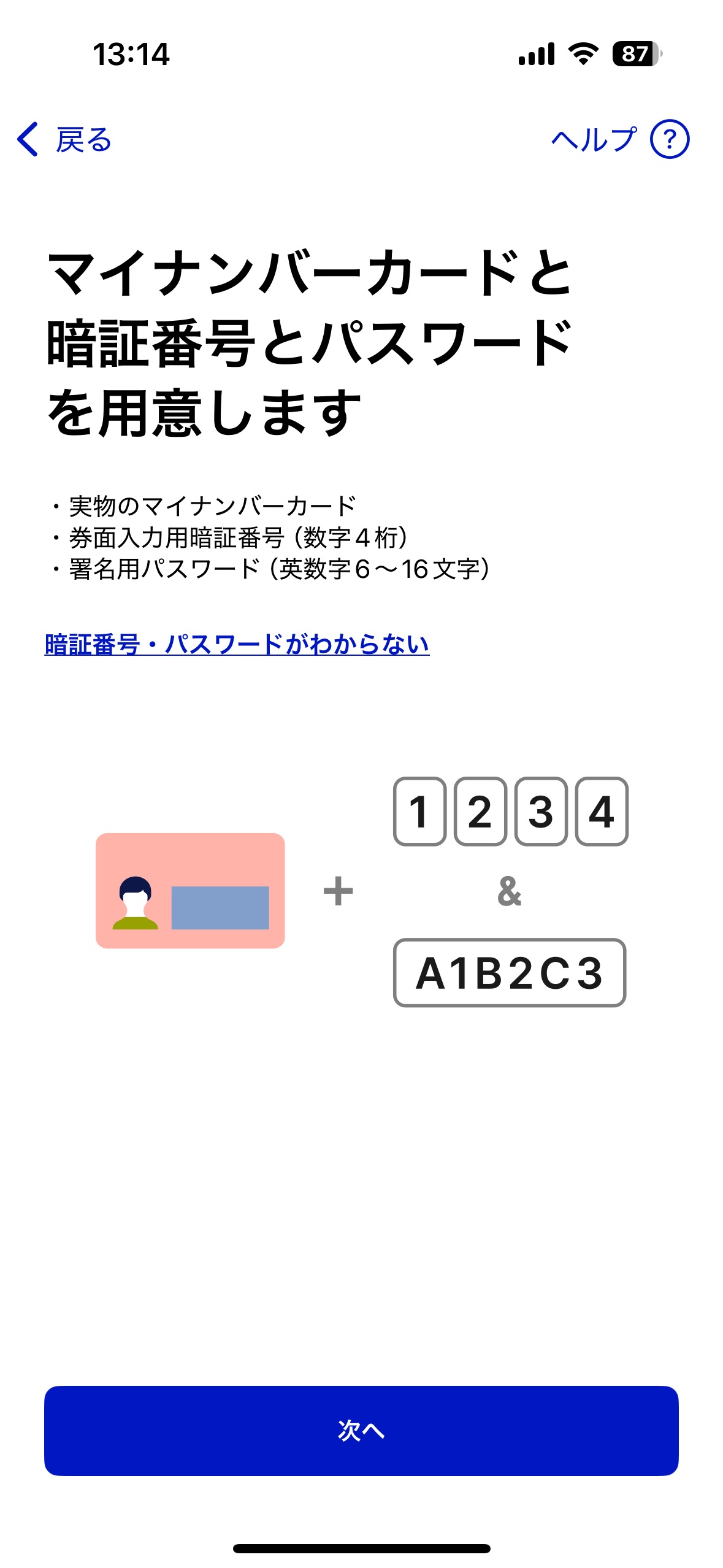
事前に準備していただいた暗証番号等を入力する画面に推移します。「次へ」をタップしてください。
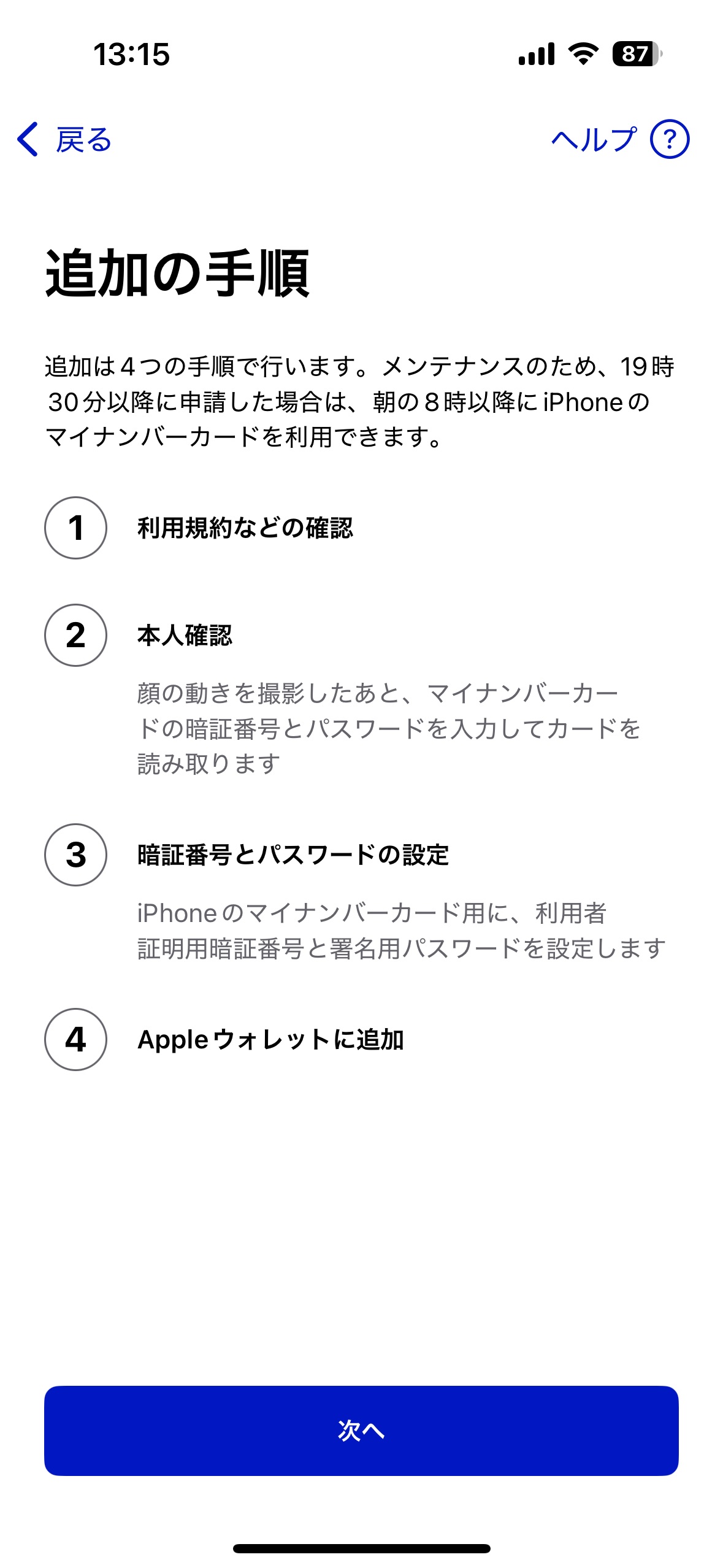
登録は4つの手順に従って行います。内容を確認したら「次へ」をタップします。
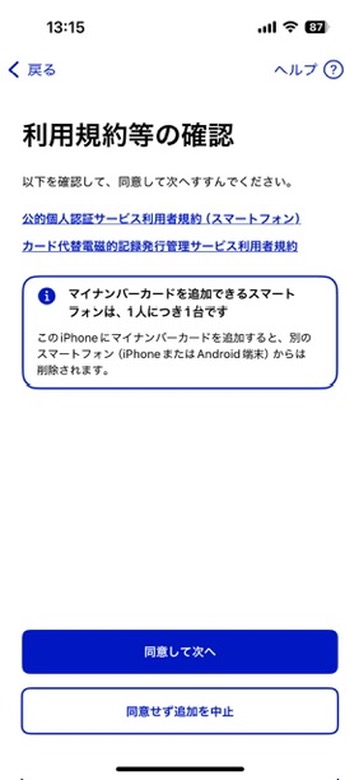
利用規約を確認し、「同意して次へ」をタップしてください。
なお注意書きにあるように、マイナンバーカードは1人につき1台までしか登録できないので、ご家族の分を一纏めにするなどといったことはできません。

マイナンバーカードの顔写真との照合を行うため、顔の動きを撮影します。マスクや帽子は外しますが、普段メガネをかけている方はメガネのままで問題ありません。
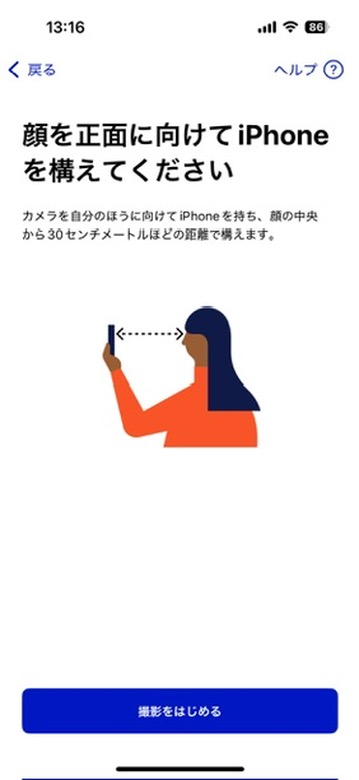
自撮りするようにiPhoneを顔の正面に向けてください。準備ができたら「撮影をはじめる」をタップします。
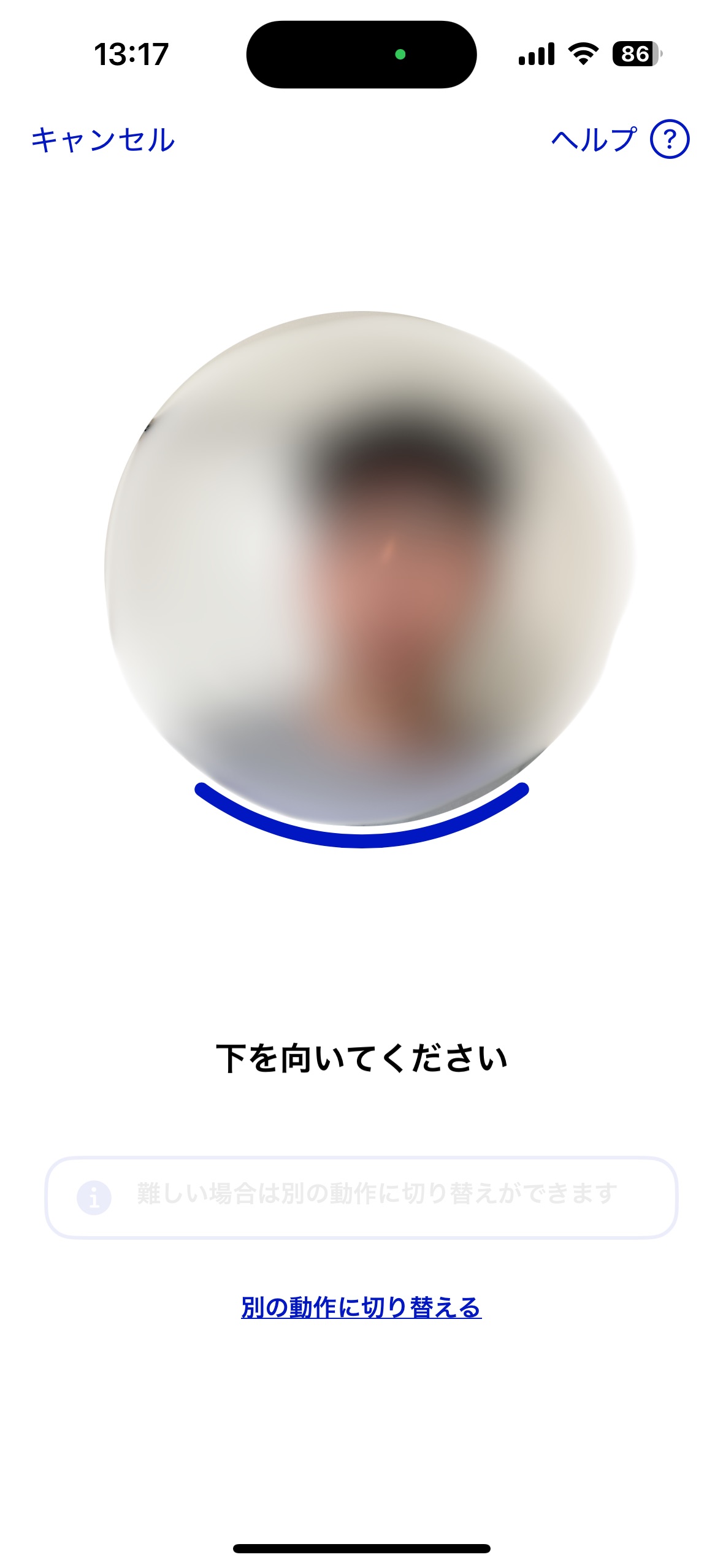
ご自身の顔が映し出されたら、あれこれと角度を変えるよう指示されますので、その指示に従ってiPhoneを操作してください。
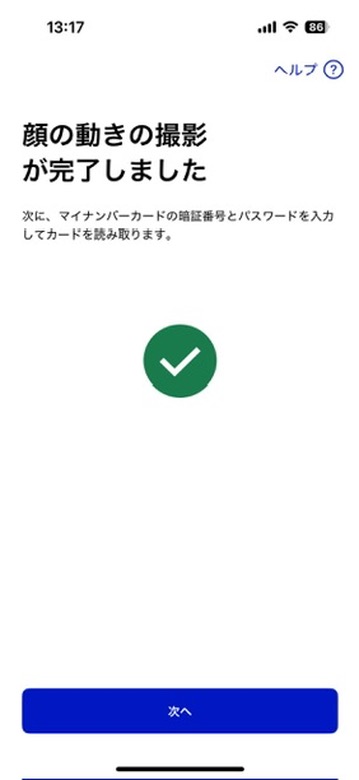
確認が完了すると、上記の画面が表示されますので、「次へ」をタップしてください。
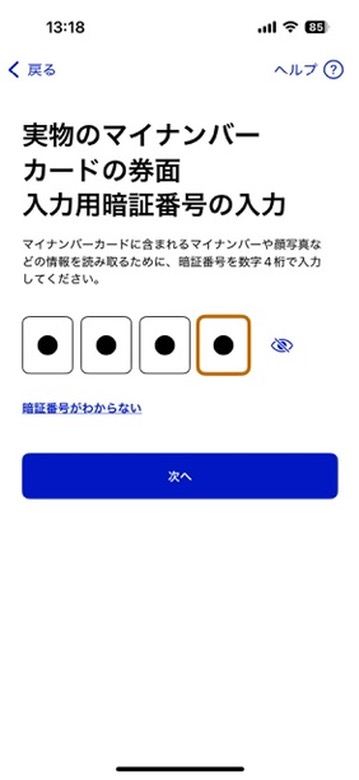
暗証番号を4桁の数字で入力し、「次へ」をタップしてください。
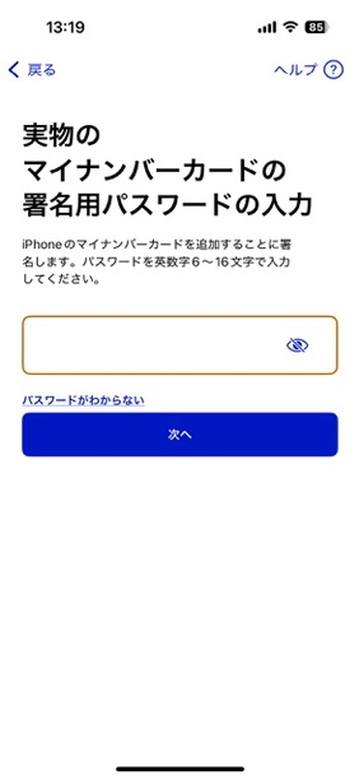
署名用パスワードを入力して「次へ」をタップしてください。
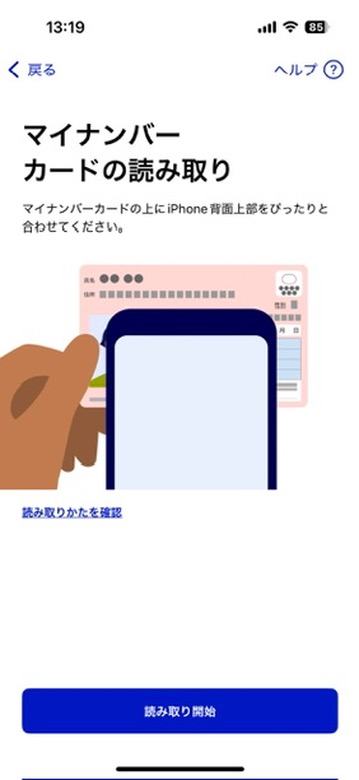
この状態のiPhoneをマイナンバーカードの上に直接置き、「読み取り開始」をタップしてください。
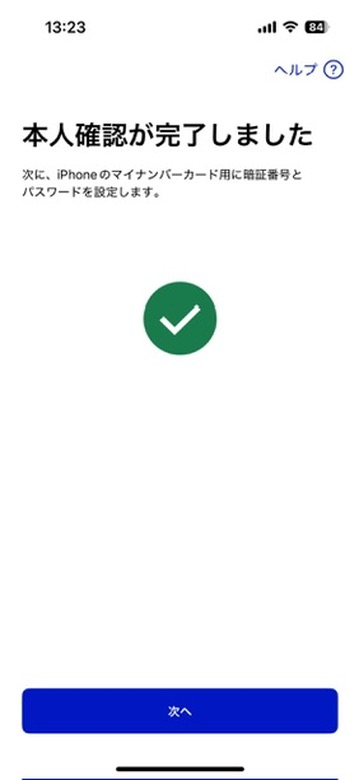
パスワード等の間違いがなければ、上記の完了画面が表示されるので、「次へ」をタップしてください。
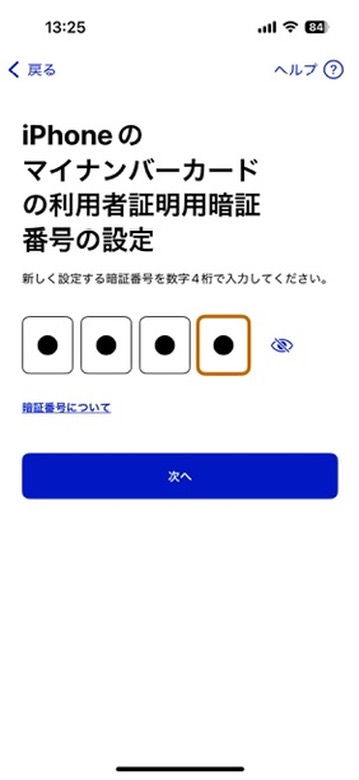
ここからは、iPhone用の暗証番号の設定を行います。マイナンバーカード本体の暗証番号と同じでも構いません。設定後、「次へ」をタップしてください。
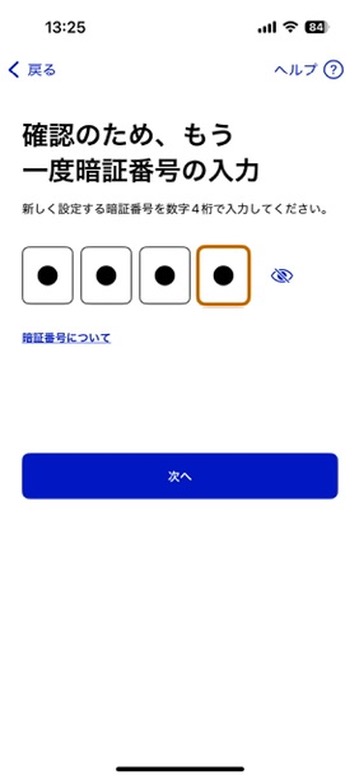
確認のため、再度入力し「次へ」をタップしてください。
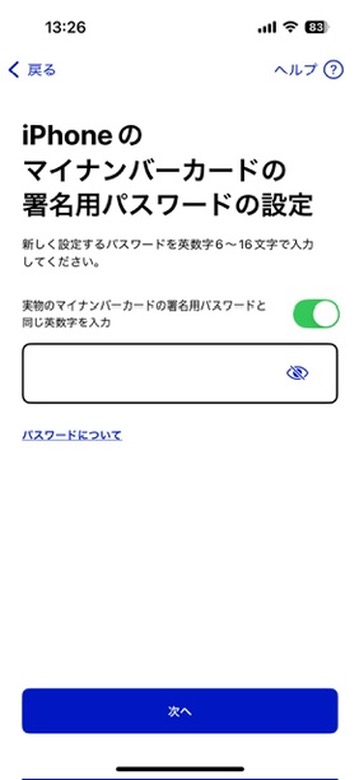
同じくiPhone用の署名用パスワードを設定します。マイナンバーカード本体の署名用パスワードと同じに設定する場合には、真ん中のスライドをタップし、緑色にすると同じ番号が自動入力されます。
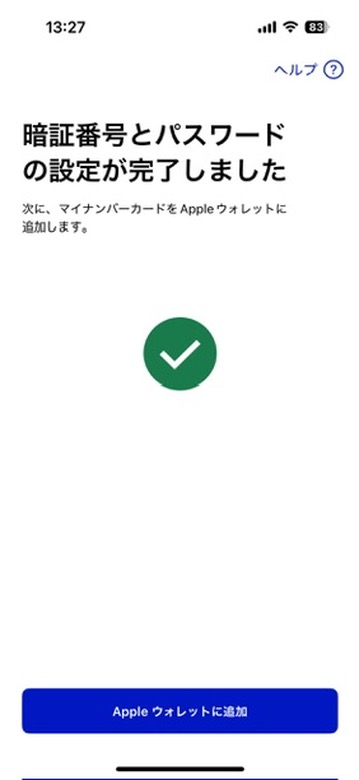
設定が完了すると、次はAppleウォレットへマイナンバーカードの情報を登録する作業に移行します。
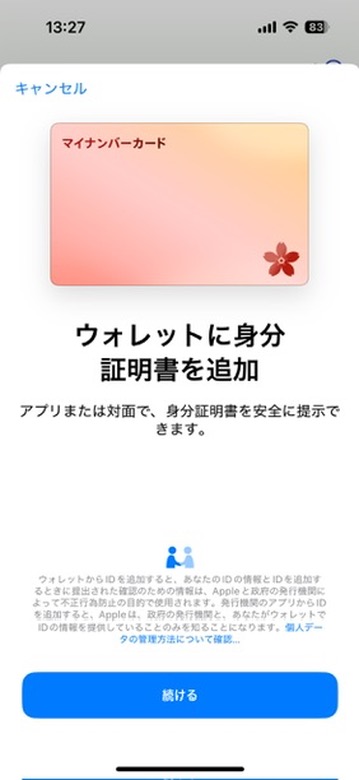
「続ける」をタップするとFaceIDが起動し、処理を開始します。
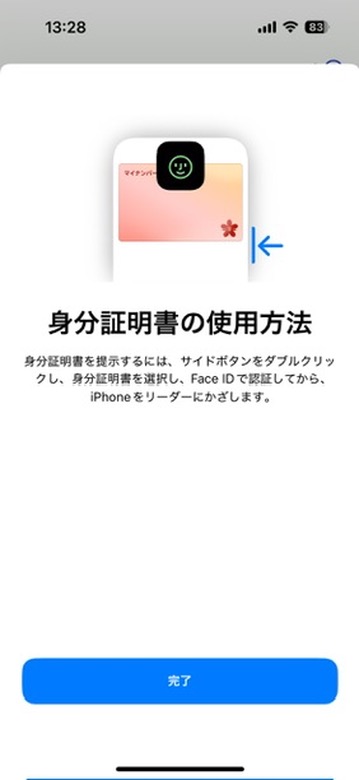
登録が完了すると、使用方法の画面が表示されます。クレジットカードなどをウォレットに登録されている方は、同じ操作でマイナンバーカードを表示させることができます(もちろん擬似的なカードで表示されます)。
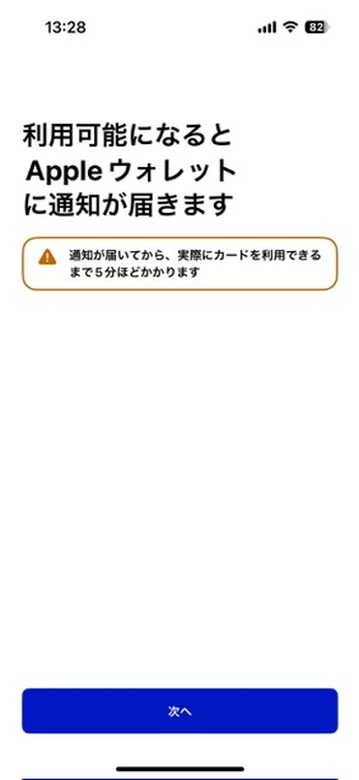
5分程度で実際に利用できるようになります。
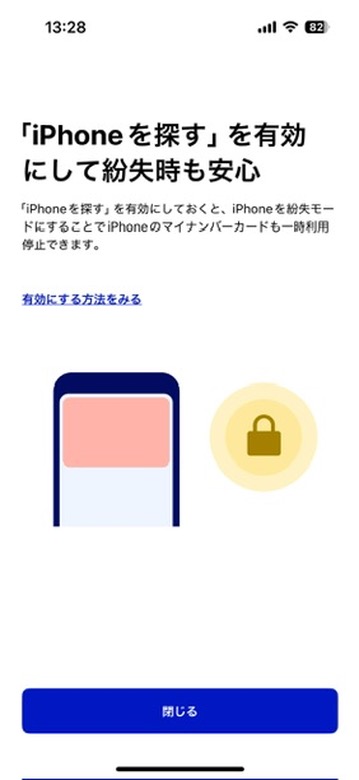
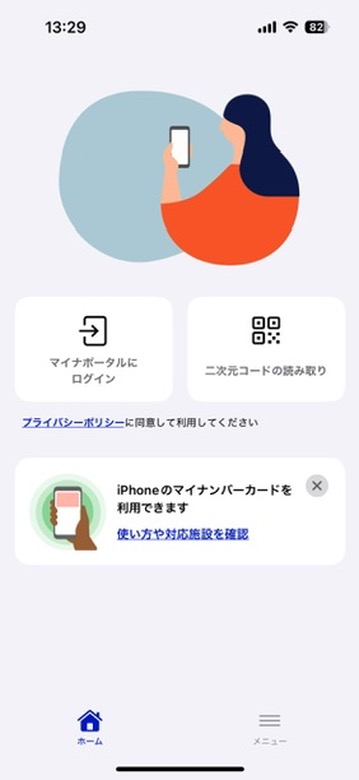
利用可能になる前にログインしようとすると、以下のようなメッセージが表示されますが、しばらくすると表示されなくなりますのでご心配なく。
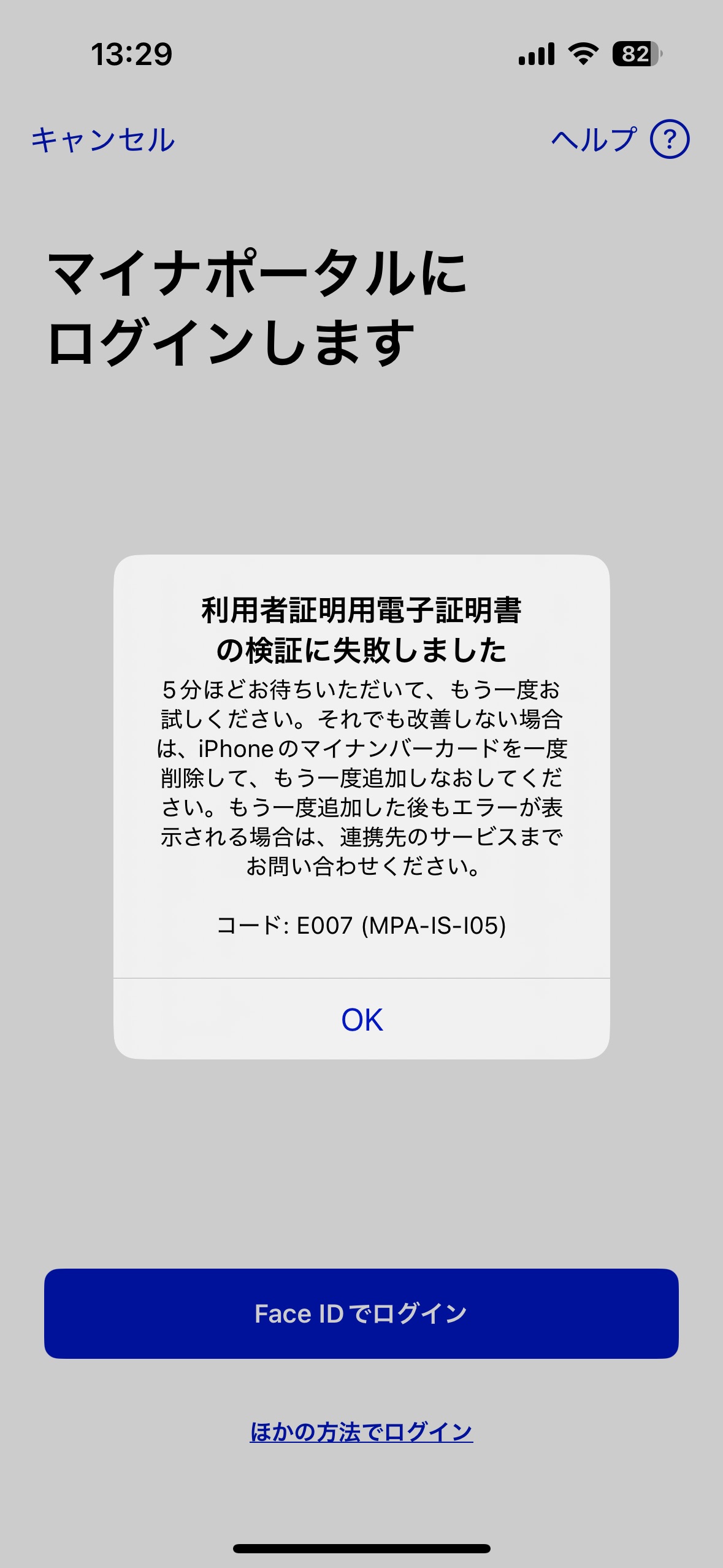
マイナンバーカードをiPhoneに登録したあとの注意点
みなさんが一番心配されるのは安全性の面だと思いますが、基本的に高度なセキュリティーのもと個人情報は管理されています。利用にあたってもAppleウォレットに追加したマイナンバーカードは、iPhone のFace ID や Touch IDで保護されているため、他人に利用されることはありません。
とはいえ、100%安全が保証されているわけではありませんので、導入する・しないの判断は自己責任となります。
ちなみに、iPhoneのマイナンバーカード内には、通院履歴や医薬品などの医療情報や銀行口座などのプライバシー性の高い情報は記録されません。
万が一、マイナンバーカードを追加したiPhoneを紛失した場合は、マイナンバー総合フリーダイヤル(0120-95-0178)より、24時間365日体制で一時利用停止を受け付けているほか、Appleの「探す」アプリでも、一時利用停止ができます。